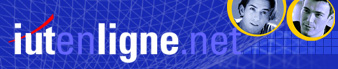Par le menu «», on accède en particulier aux réglages de la taille et du nombre de couleurs de l’image. Ces deux données jouent sur la taille en octets du document final : il est donc possible de redimensionner l’image (en diminuant les dimensions de l’image, on réduit le nombre d’informations à mémoriser, et le document final occupe moins d’espace), ou de changer le nombre maximum de couleurs disponibles.
D’autres réglages permettent :
- d'obtenir des informations sur l'image qui sont essentielles dans la mesure où elles permettent de connaître la quantité de mémoire utilisée par l'image (qui va jouer sur la rapidité d'impression ou d'affichage par exemple) ainsi que la résolution ;
- d’effectuer un traitement arithmétique (opérations) entre deux images : sachant que chaque pixel d'une image est codé par sa couleur c'est à dire, une valeur entière comprise entre 0 et le nombre maxi de couleurs. Autrement dit, une image n’est qu’une matrice de points, et donc il est alors envisageable d’utiliser les opérateurs matriciels ;
- d’ajouter cadres et bordures à l’image ;
- d’ajouter un filigrane (signature numérique d'une image permettant d'authentifier son auteur).
Le sous menu «» permet de visualiser les informations sur la palette de couleurs utilisée, et en particulier, de définir une couleur de transparence : c'est-à-dire qu’une couleur de l’image deviendra transparente (n’est utile que si l’image est enregistrée au format GIF). En demandant de visualiser la transparence, celle-ci apparaît sous la forme d’un damier gris et blanc.